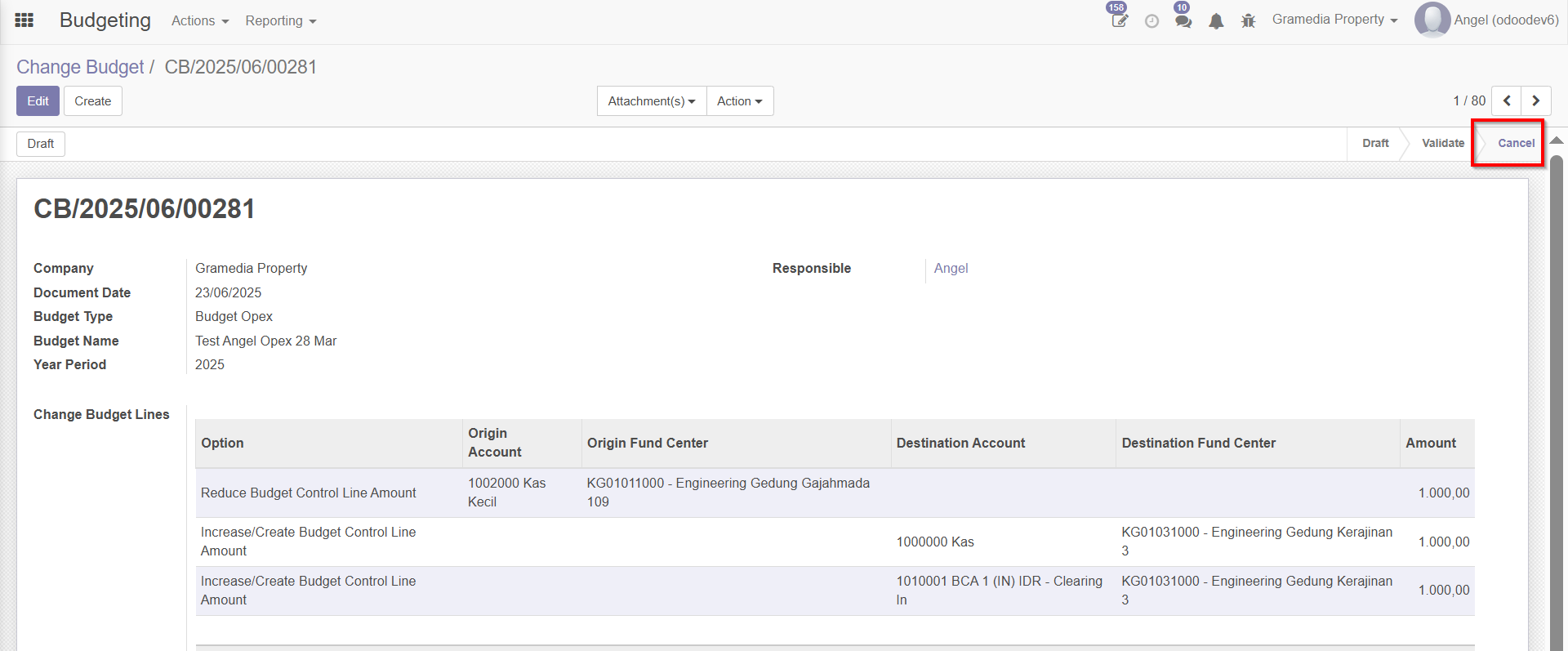Tahapan Change Budget Tipe OPEX
1. Akses Menu Change Budget
Buka Menu Budgeting
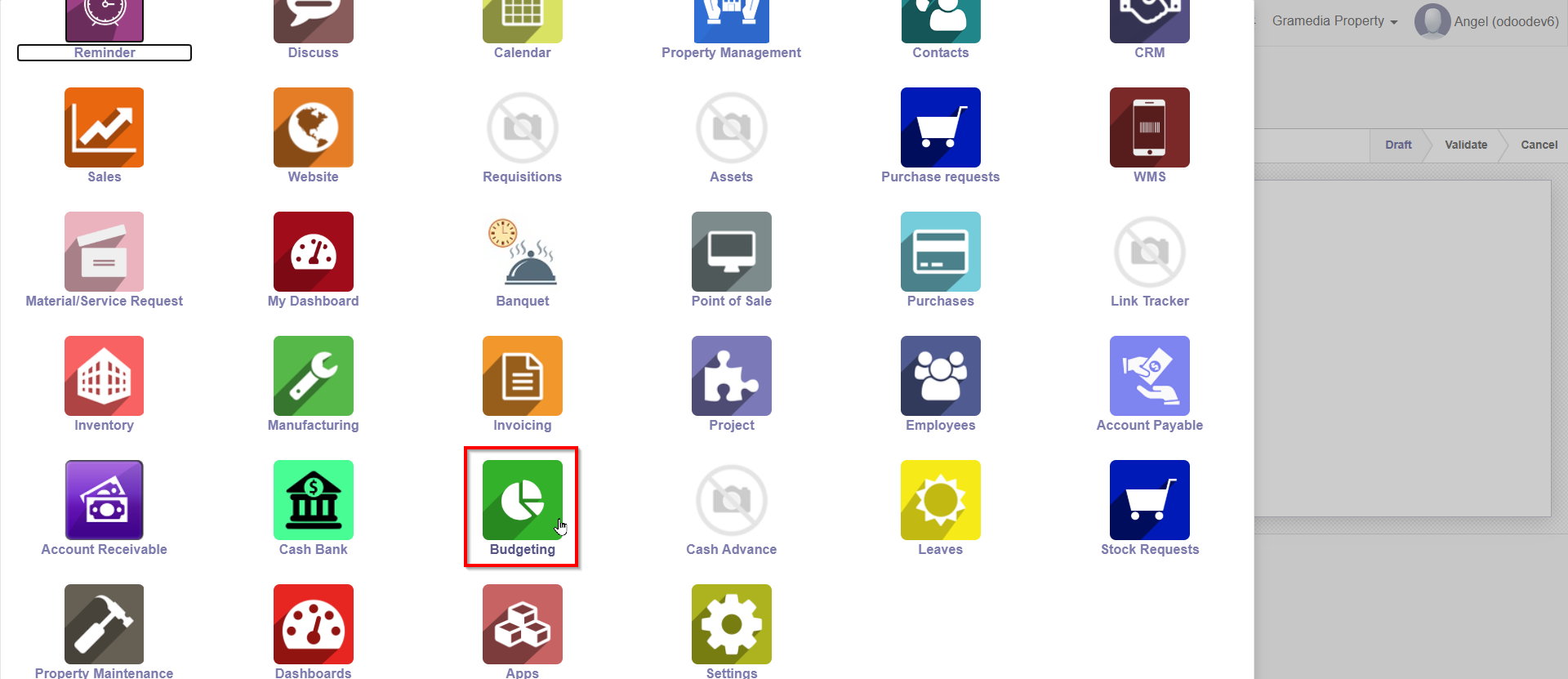
Click Actions lalu click Change Budget
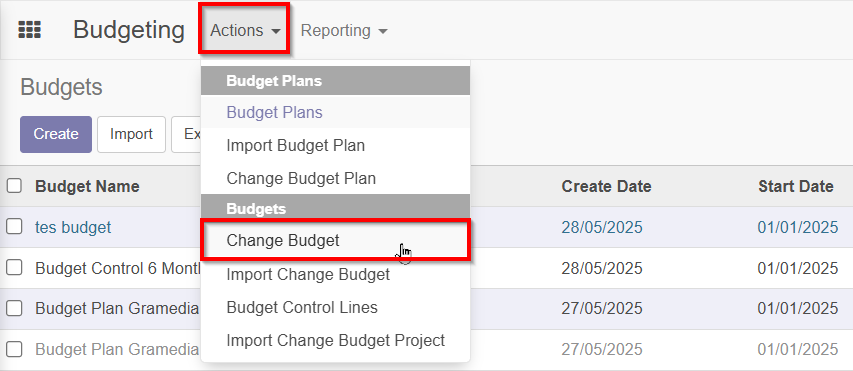
Create Change Budget
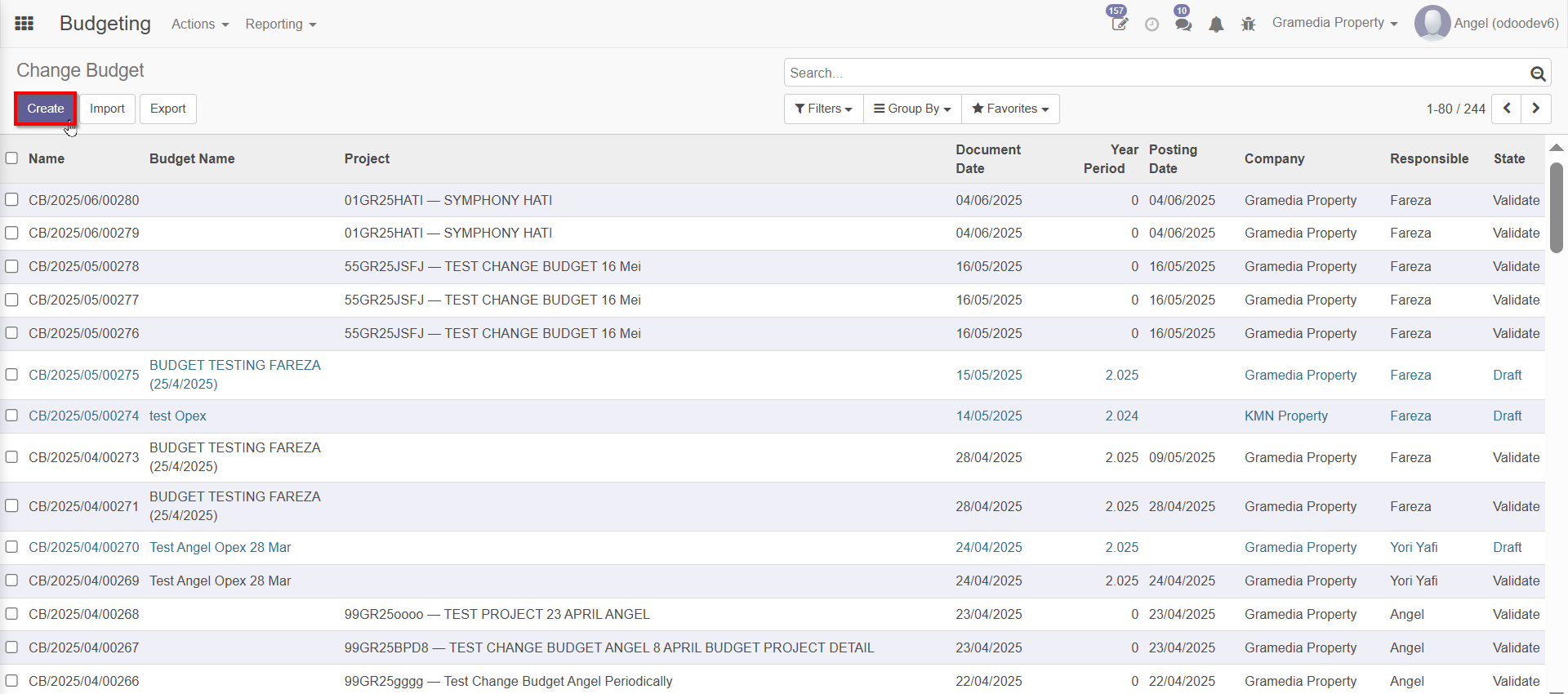
2. Pilih Budget Type OPEX
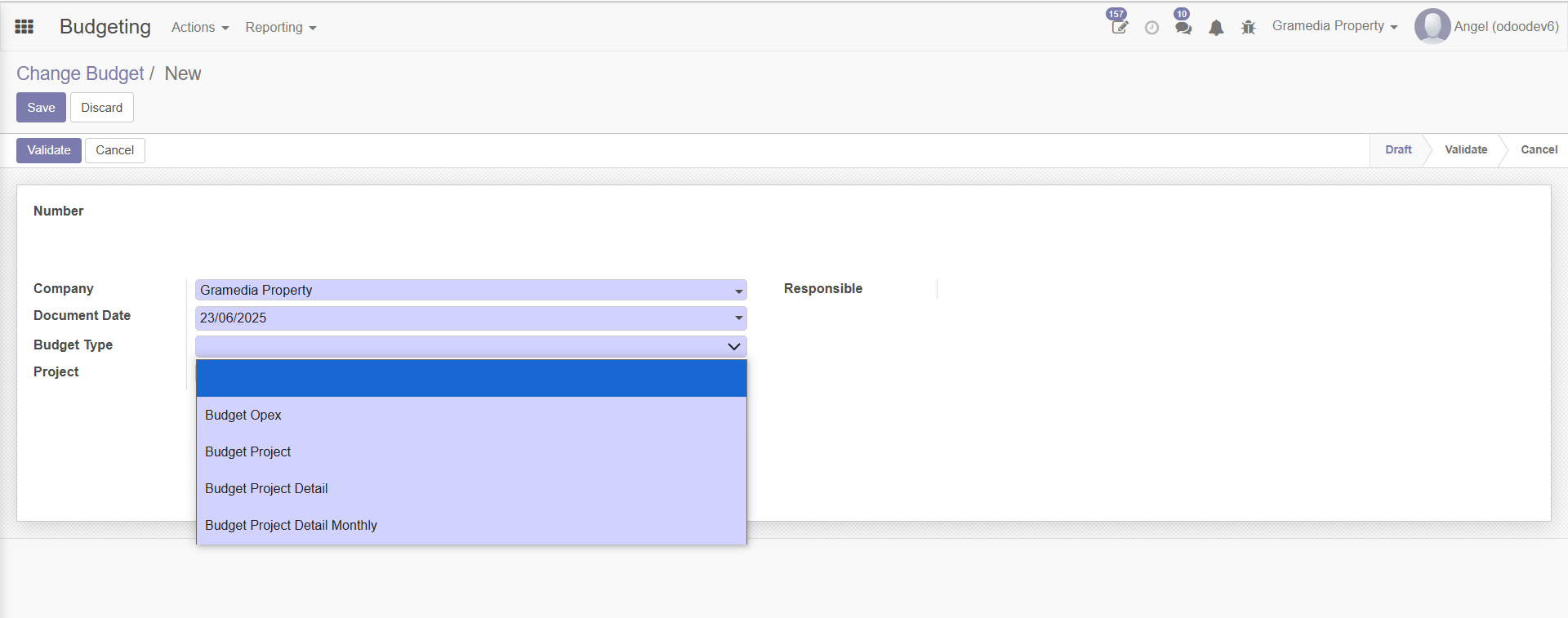
3. Pilih Budget yang SESUAI dengan Tipe Budget Type
User hanya bisa memilih project yang sesuai dengan budget type yang dipilih.
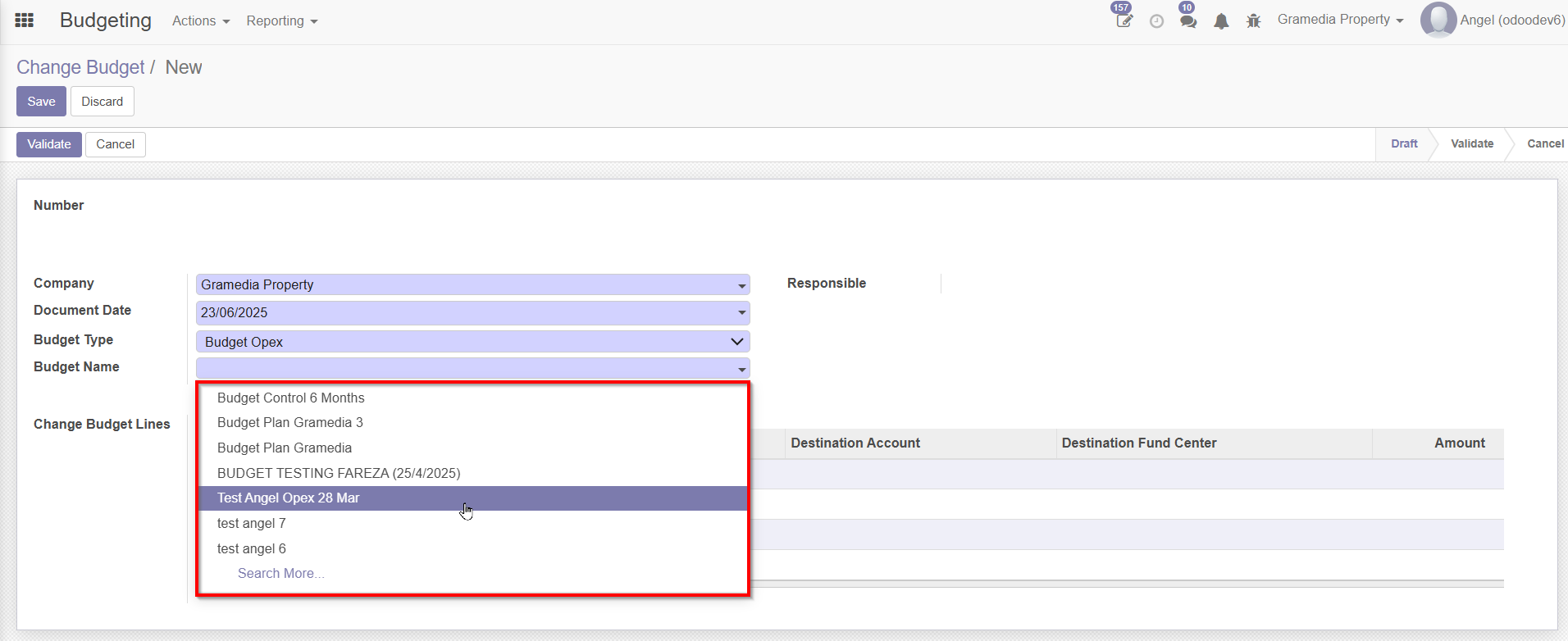
4. Pilih opsi Change Budget
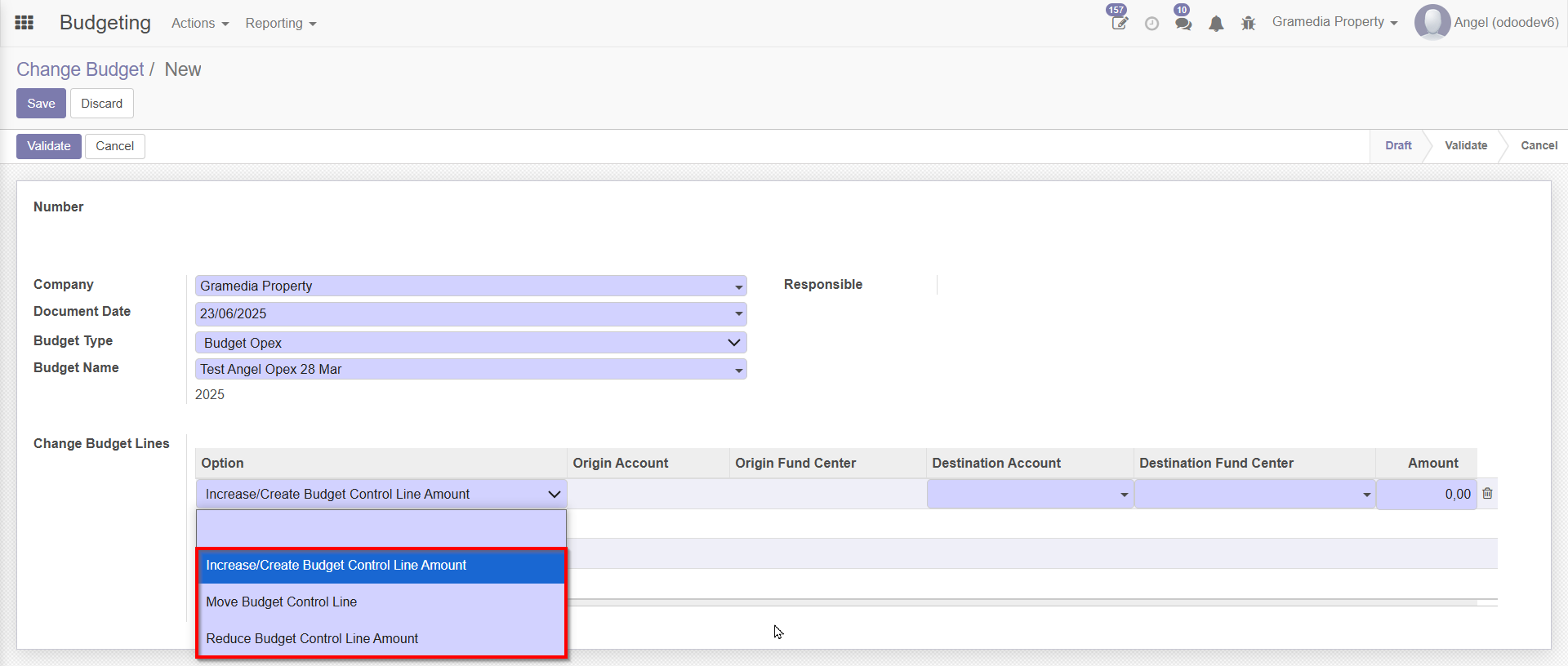
a. Increase/Create Budget Control Line Amount
Untuk menambahkan budget pada suatu account.
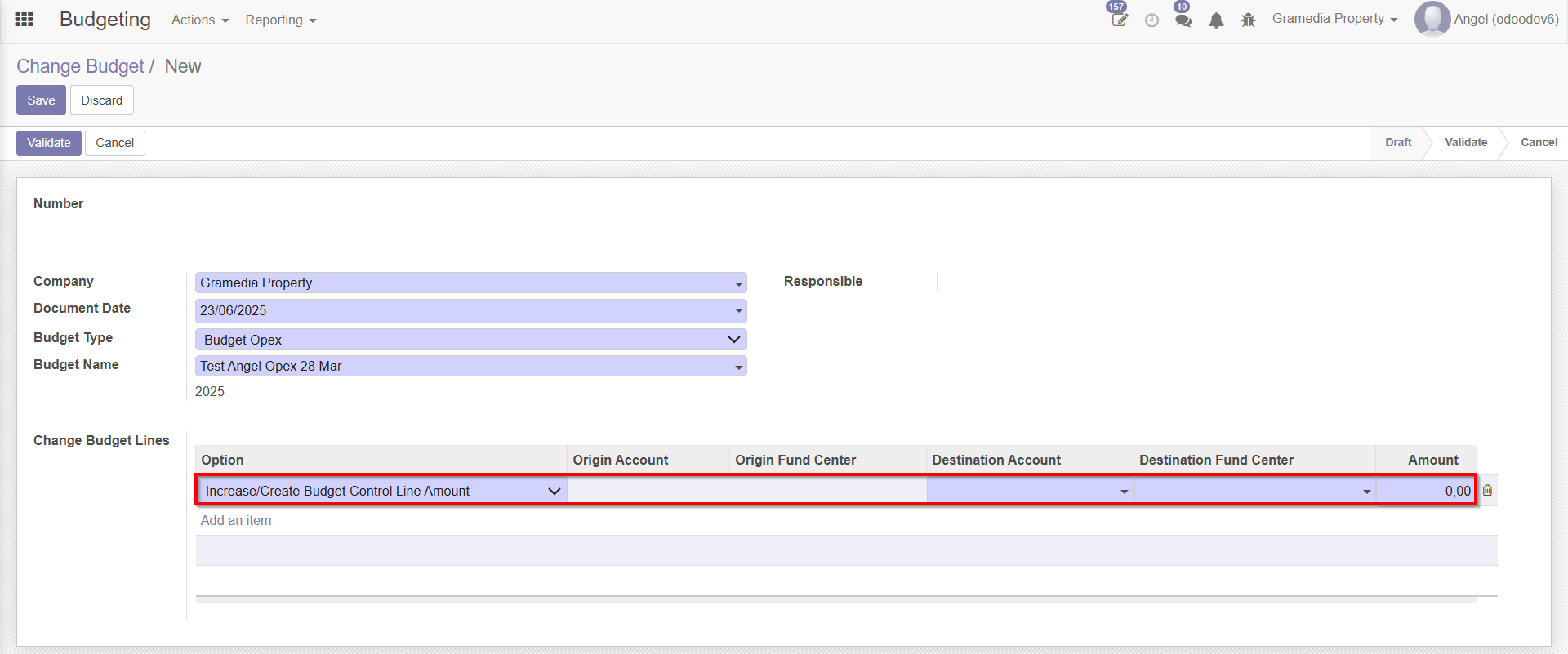 Pada opsi Increase/Create Budget Control Line Amount, ada beberapa fields yang WAJIB diisi:
Pada opsi Increase/Create Budget Control Line Amount, ada beberapa fields yang WAJIB diisi:
- Destination Account
Account tujuan yang ingin ditambahkan budgetnya.
- Destination Fund Center
Fund Center tujuan yang ingin ditambahkan budgetnya.
- Amount
Nominal yang diinginkan untuk budget account tersebut.
b. Move Budget Control Line
Untuk memindahkan budget dari suatu Account ke Account lainnya.
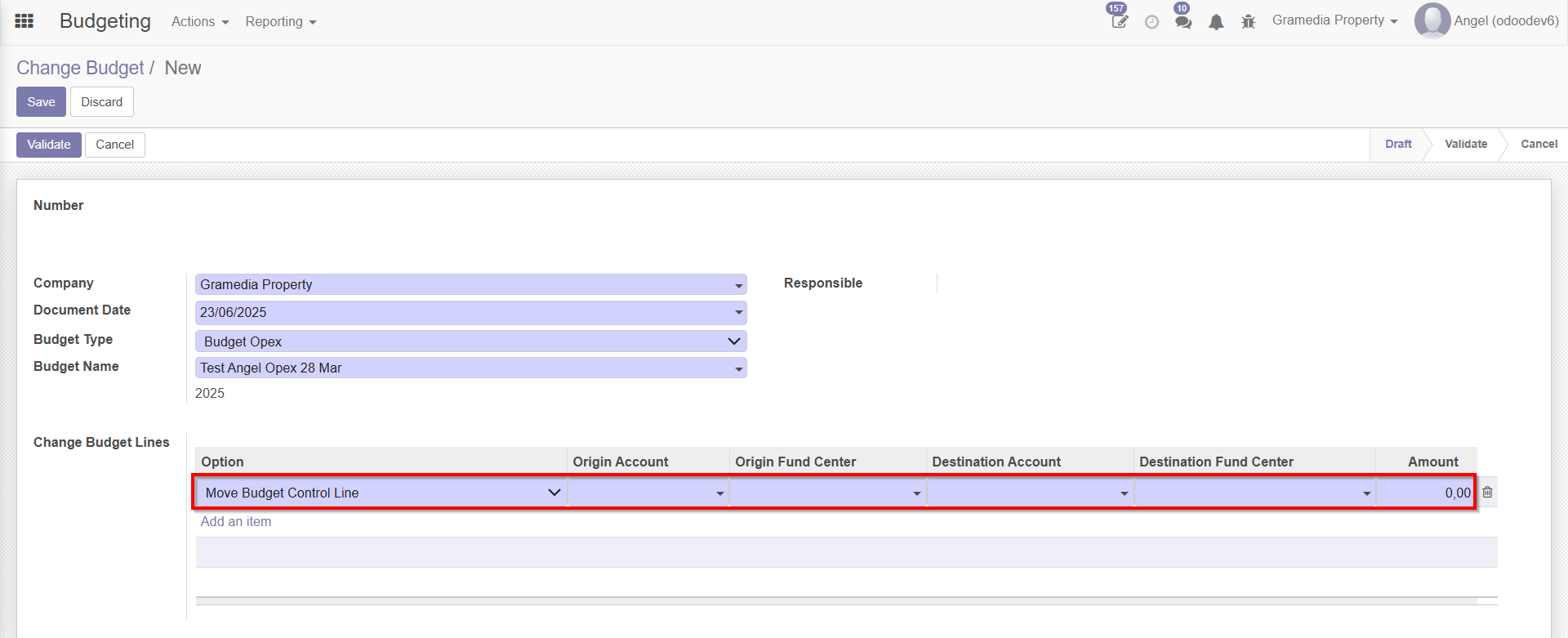 Pada opsi Move Budget Control Line, ada beberapa fields yang WAJIB diisi:
Pada opsi Move Budget Control Line, ada beberapa fields yang WAJIB diisi:
- Origin Account
Asal budget account yang ingin dipindah.
- Origin Fund Center
Asal fund center yang ingin dipindahkan budgetnya.
- Destination Fund Center
Fund Center tujuan yang ingin dipindahkan budgetnya.
- Amount
Nominal yang ingin dipindah untuk budget account tersebut.
c. Reduce Budget Control Line Amount
Untuk mengurangi budget suatu Account.
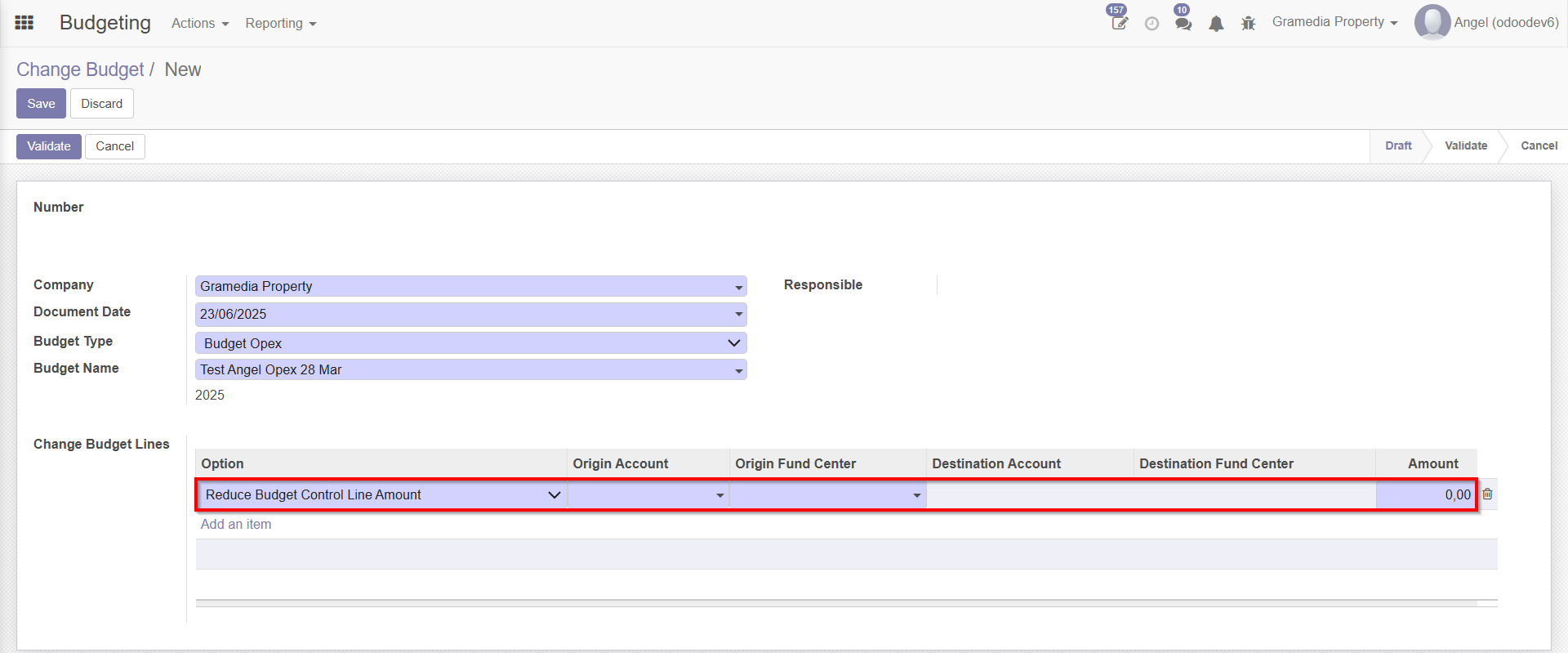 Pada opsi Move Budget Control Line, ada beberapa fields yang WAJIB diisi:
Pada opsi Move Budget Control Line, ada beberapa fields yang WAJIB diisi:
- Origin Account
Asal budget account yang ingin dikurangi nominalnya.
- Origin Fund Center
Asal fund center yang ingin dikurangi budgetnya.
- Amount
Nominal untuk mengurangi budget account tersebut.
5. Validate ATAU Cancel Change Budget
a. Jika ingin Validate Change Budget
Setelah Change Budget Lines sudah dimasukkan dengan tepat, maka user dapat melakukan validate pada button berikut:

Setelah validate, maka Change Budget akan berubah status menjadi Validate
b. Jika ingin Cancel Change Budget
User bisa click button 'Cancel'
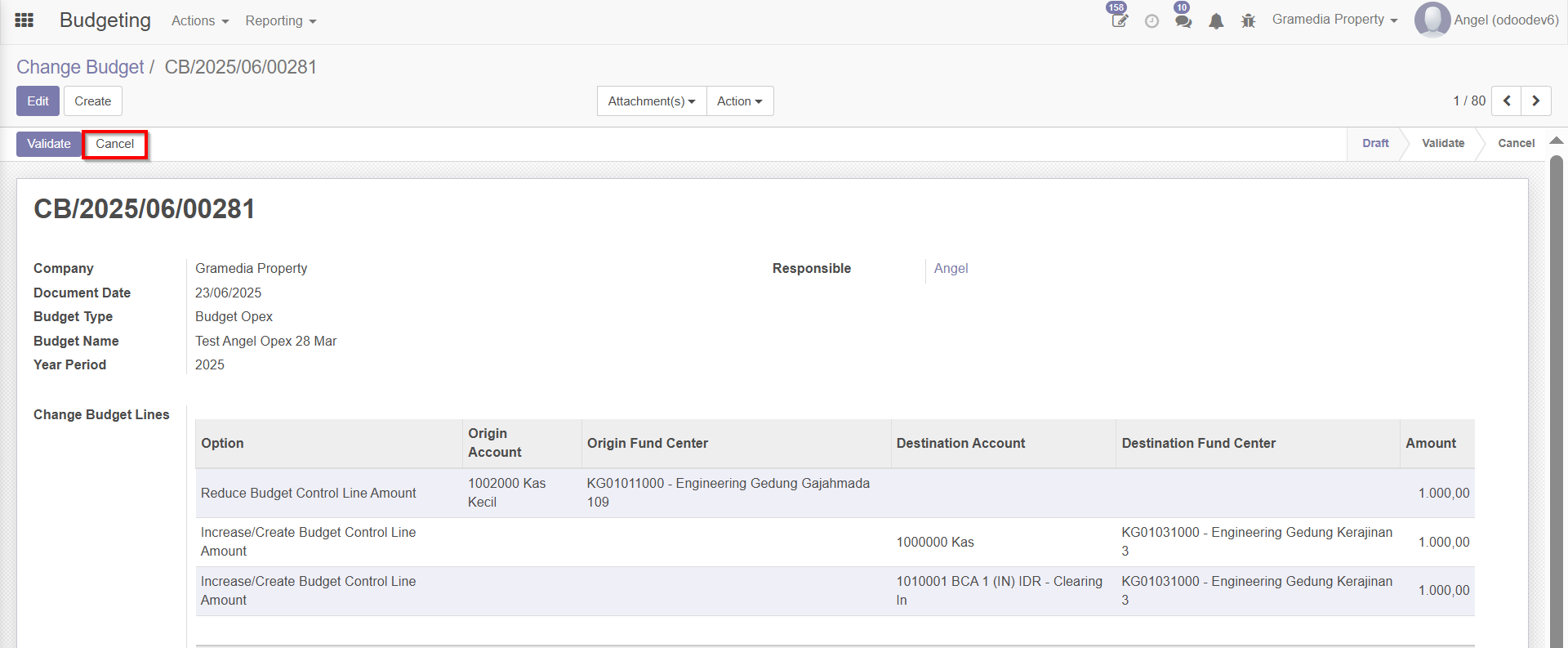
Lalu akan muncul status Cancel